Sådan bruger du din Android-enhed som en webcam
Nogle gange har du brug for et webcam til Skype, Google Hangout eller andre chat-tjenester og har ikke en rundt. DroidCam giver dig mulighed for at bruge din Android-enhed som et webcam og / eller en mikrofon på Windows via USB eller WiFi.
Bemærk! For at dette skal fungere, skal du sørge for at din telefon eller tablet drivere er installeret og opdateret til Windows.

Installer DroidCam
Når du har kontrolleret dine drivere, skal du downloade DroidCam på din enhed. Du skal også installere DroidCam-klienten på din pc.

Under installationen bliver du bedt om at installere den eksperimentelle lyddriver.

Tilslut nu din Android-enhed til din pc via USB-kabel. Start DroidCam-appen på din enhed.

Start derefter PC-klienten og Opret forbindelse til Telefon (USB).

For at se output videoen skal du klikke på knappen "..." nederst på venstre side af pc-klientens vindue og derefter Vis kameraudgang.

Den groovy del er, at når kameraet virker i realtid i pc-klienten, vil det blive anerkendt som et webcam i andre Windows-programmer. Her er et eksempel på, at det kører i Skype.

Eller her bruger du Google Talk-plugin.

Der er en anden mulighed for at forbinde, hvilket er via WiFi eller LAN. Du kan indstille en IP for webkameraet på dit netværk (eller en kunde hævdes af kunden) samt en port, der skal bruges. Klik på knappen Forbind til telefon (WiFi / LAN), tilslutningen. Jeg kan godt lide USB-kabelmetoden bedre, da videostrømmene er mere stabile.

Du kan også vælge video stream opløsningen - fra 320 x 240 til 960 x 720 pixels. Videoen kan også afspejles.

I menuen Indstillinger kan du indstille den til at bruge det forreste kamera, som kan gøre tingene lettere.

Der er også en Pro-version ($ 4, 00), der tilbyder flere funktioner, højere kvalitetsvideopløsninger og ingen annoncer i appen. Selv om det ikke er perfekt, fryser videoen til tider, det er en levedygtig mulighed for de øjeblikke, hvor du ikke har et webcam handy og skal have en videochat med nogen.





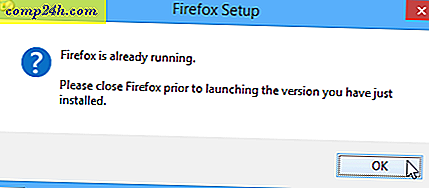

![Gør Windows 7 automatisk Find nye enhedsdrivere [Hvordan-til]](http://comp24h.com/img/microsoft/330/make-windows-7-automatically-find-new-device-drivers.png)